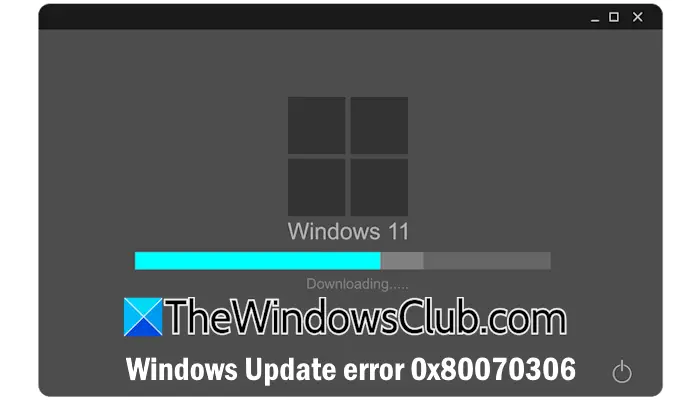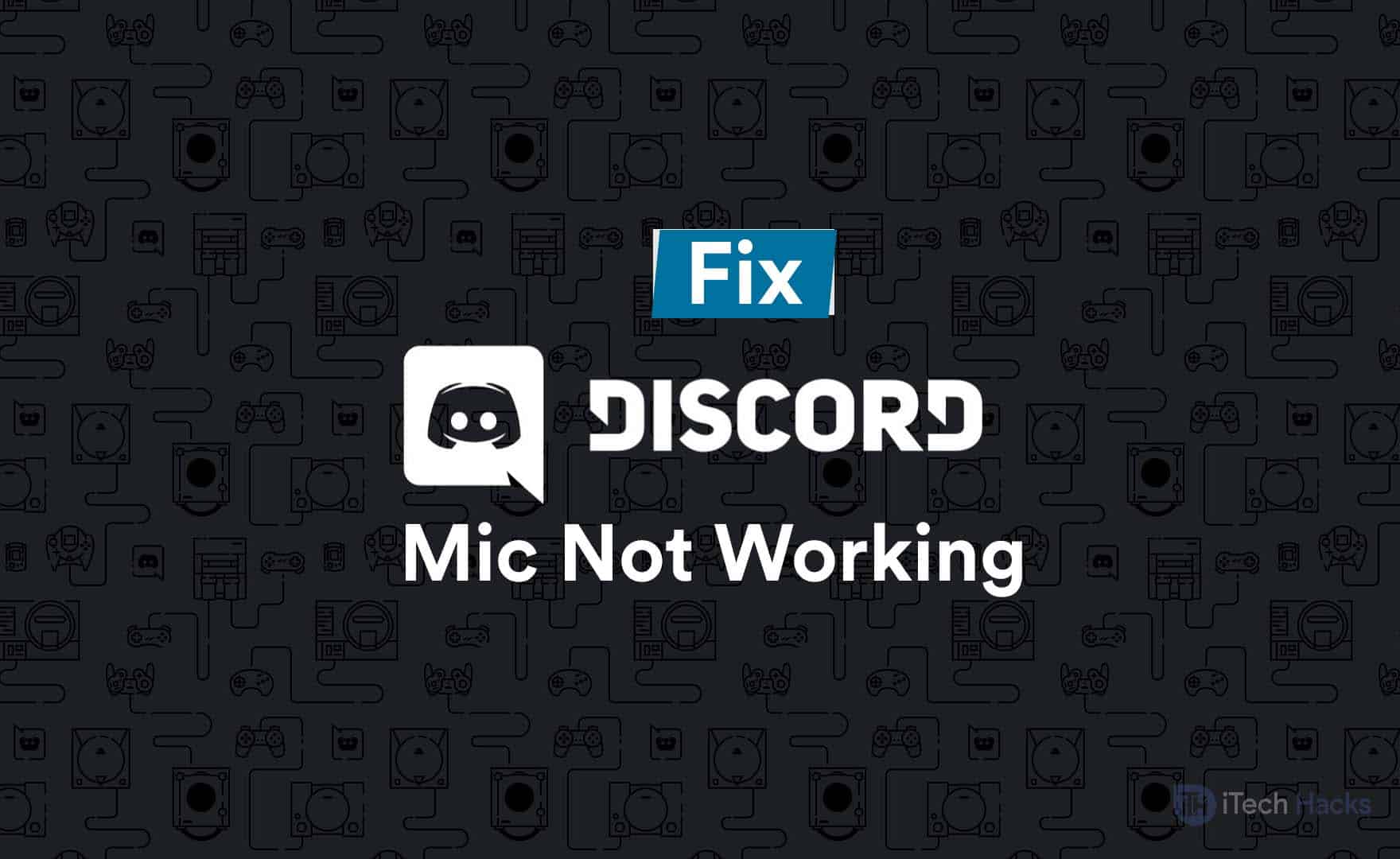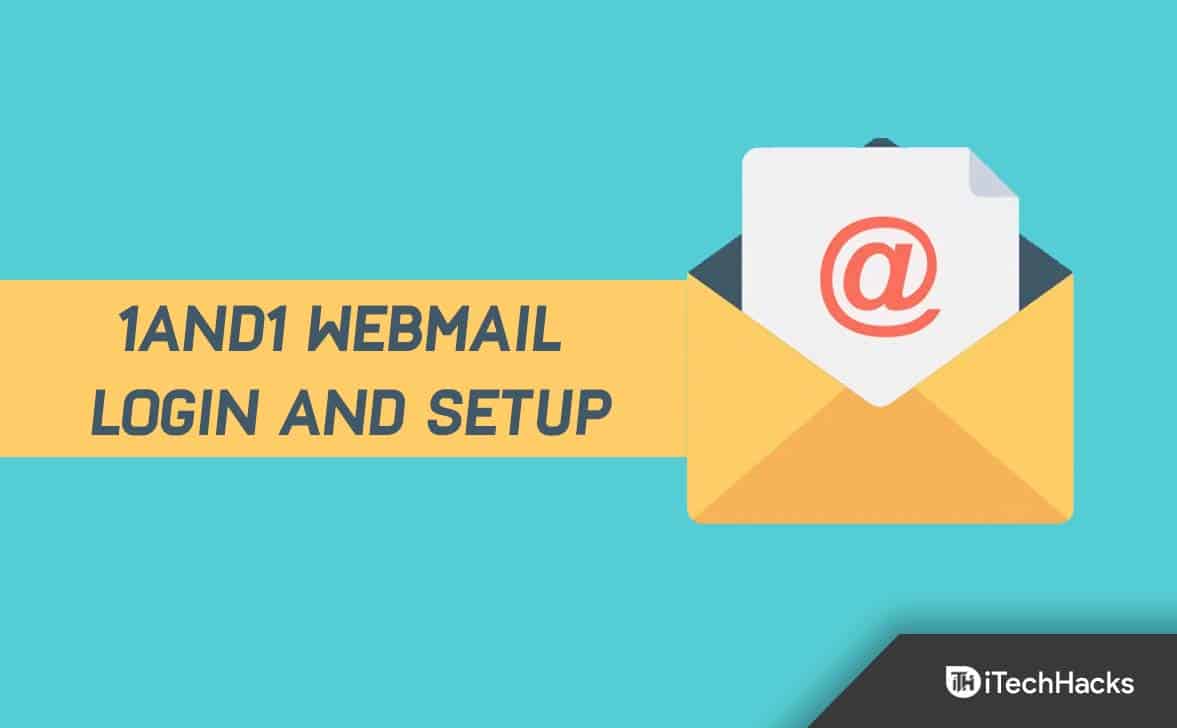Windows Server Essentials Experienceдозволяє використовувати такі функції, як віддалений доступ до Інтернету та резервне копіювання ПК без обмеженьWindows Server Essentials. У цій публікації ми побачимо, як це зробитивстановити та налаштувати Windows Server Essentials Experienceна вашому Windows Server.
Як встановити, налаштувати та використовувати Windows Server Essentials Experience
Ви можете знатиWindows Server Essentials,недорогий варіант Windows Server grafter для малого бізнесу, який надає їм такі можливості, як обмін файлами, віддалений доступ і резервне копіювання даних. Роль Essentials Experience, доступна в Windows Server 2016, 2019, 2022 і новіших версіях, пропонує функції без звичайних обмежень. Ця роль включає керування користувачами та групами, повну інтеграцію з Microsoft Online Services і моніторинг стану системи. У Windows Server 2022 випуск Essentials можна активувати за допомогою ключа продукту для випуску Standard.
Встановіть Windows Server Essentials Experience
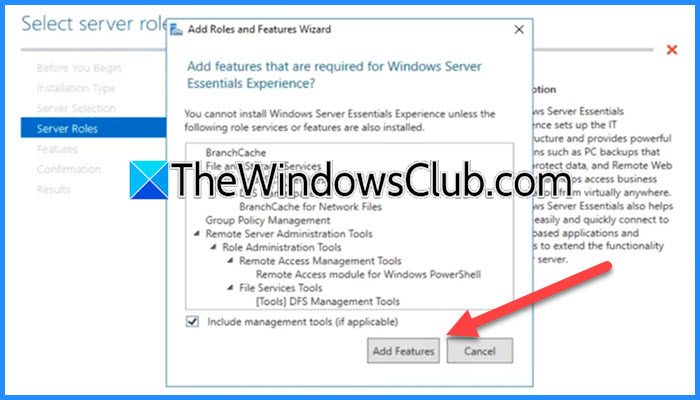
Windows Server Essentials Experience — це роль Windows Server, яку нам потрібно встановити разом із відповідними функціями з Windows Server Manager. Щоб це зробити, виконайте наведені нижче дії.
- Увійдіть до Windows Server як адміністратор і відкрийтеМенеджер сервера.
- Тепер перейдіть доКерувати > Додати ролі та функції.
- Коли з’явиться майстер додавання ролей і функцій, натисніть «Далі».
- Тепер виберітьВстановлення на основі ролей або функційі натисніть Далі.
- Тепер вам потрібно вибрати сервер і натиснути «Далі».
- Як тільки ви перебуваєте наРолі серверавкладка, галочкаWindows Server Essentials Experience.
- Ви отримаєте спливаюче вікно, натисніть «Додати функції».
- Коли ви наОсобливостінатисніть Далі.
- Ви побачите нову вкладку,Windows Server Essentials,прочитайте опис і натисніть «Далі».
- На вкладці Підтвердження потрібно поставити галочкуЗа потреби автоматично перезапустіть цільовий сервер,натисніть «Так» для підтвердження та натисніть «Встановити».
Зачекайте, поки функція встановлення завершиться, оскільки це займе деякий час. Коли це буде зроблено, ви можете закритиМайстер додавання ролей і функцій.
Налаштуйте Windows Server Essentials
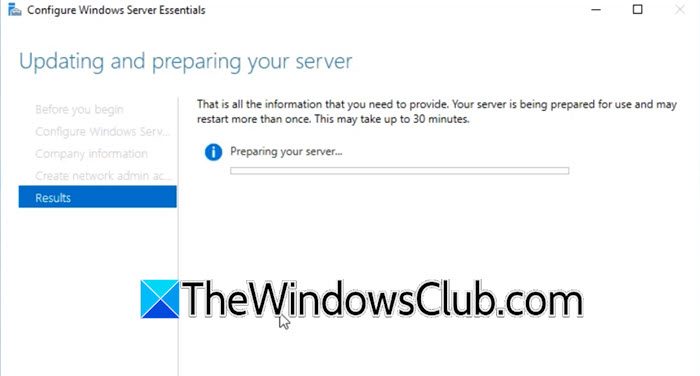
Після встановлення ролі сервера та пов’язаних з нею функцій наше завдання — налаштувати його. Після завершення процесу інсталяції ви побачите жовтий попереджувальний знак поруч із опцією «Керувати», натисніть її та виберітьНалаштуйте Windows Server Essentials.
- Після натискання гіперпосилання,Налаштуйте Windows Server Essentialsз’явиться майстер, який почне перевіряти конфігурацію вашої системи.
- Тепер ви можете натиснути «Далі», однак ми рекомендуємо вам пройти черезПосібник із розгортання Windows Server Essentialsнатиснувши на вказане гіперпосилання.
- Встановіть назву компанії та внутрішнє доменне ім’я; натисніть Далі.
- ВведітьІм'я облікового запису адміністратораі встановити пароль; натисніть Налаштувати.
Ви будете перенаправлені на вкладку «Результат», де ви побачите індикатор виконання. Майте на увазі, що цей процес займе деякий час, оскільки він створює сервер і налаштовує його відповідно до Windows Server Essentials. Після цього ваш сервер перезавантажиться.
Використовуйте Windows Server Essentials
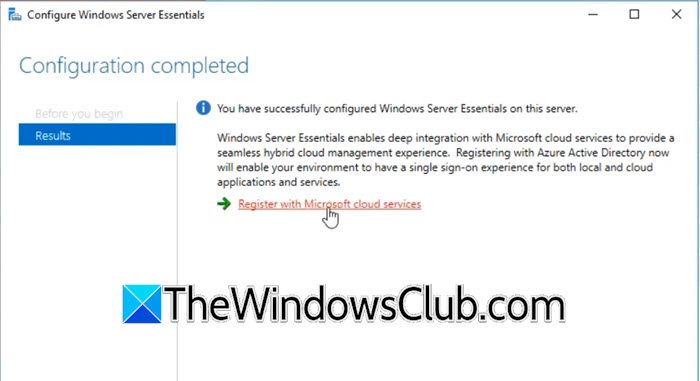
Коли ваш комп’ютер запуститься після перезавантаження, ви можете побачити кілька чорних екранів, які з’являться протягом секунди або двох. Увійдіть в обліковий запис адміністратора, використовуючи встановлений нами пароль. Після входу в машину вам потрібно буде підключитися до надійної мережі, і Windows Server Manager автоматично відкриється. Після цього ви побачите майстер підтвердження, в якому буде зазначено, щоНалаштування завершено.Якщо ви хочете інтегрувати Microsoft 365, ви можете натиснути наЗареєструйтеся в хмарних службах Microsoftгіперпосилання та дотримуйтеся вказівок на екрані, щоб зробити те саме.
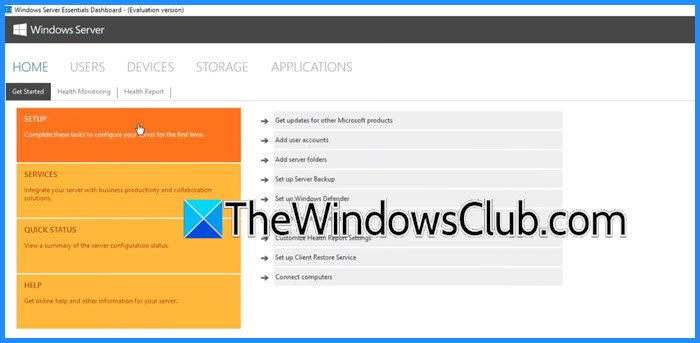
Тепер ви можете відкритиІнформаційна панель Windows Server Essentialsза допомогою пошуку в меню «Пуск». На інформаційній панелі Windows Server Essentials є різні вкладки, які ви можете досліджувати, ви можете перейти доКористувачівкладка, щоб перевірити доступних користувачів, theПристроїдля перегляду всіх комп’ютерів мережі,Зберіганнядля керування сховищем, включаючи жорсткі диски та томи, а такожзастосуваннявкладку, щоб перевірити додані програми або додати нові.
Сподіваємось, за допомогою цього посібника ви знаєте, як налаштувати Windows Server Essentials.
читати:
Які етапи інсталяції Windows Server?
Якщо ви хочете встановити Windows Server, вам потрібно поставити галочкуі якщо ваш комп’ютер відповідає їм, завантажте ISO-файл Microsoft Server зmicrosoft.com. Отримавши це, створіть завантажувальний USB, підключіть його до комп’ютера та почніть установку. Ви також можете.
читати:
Для чого використовується Windows Server Essentials?
Windows Server Essentialsпризначений для малого бізнесу з до 25 користувачів і 50 пристроїв. Він надає основні функції сервера без складності та вартості більших серверних версій. Він забезпечує централізоване зберігання даних, віддалений доступ, керування користувачами та групами, параметри резервного копіювання та відновлення, інтеграцію з хмарними службами та спрощене керування.
Читайте також: